Gestion des noms de fichiers avec des espaces en Linux
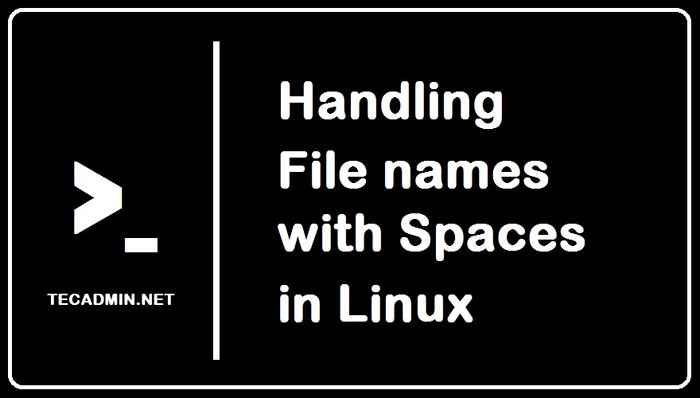
- 3229
- 788
- Victor Charpentier
Il est normal que nous créons des fichiers et des répertoires (ou nous pouvons dire des dossiers) dans nos machines pour les garder organisés, donc quand nous en avons besoin, nous pouvons facilement les rechercher. Parfois, nous les enregistrons avec les noms ayant des espaces, par exemple, nous enregistrons un fichier avec le nom «mon fichier» maintenant dans ce cas, le terminal Linux créera une erreur. Les fichiers ne peuvent pas être enregistrés avec des espaces en Linux? Oui! Nous pouvons mais ils seront accessibles différemment dans le terminal.
Cet article se concentre sur les erreurs auxquelles nous sommes confrontés tout en accédant aux fichiers et répertoires avec de l'espace dans leur nom et comment éviter de telles erreurs.
Comment créer un fichier avec des espaces dans son nom dans Linux
Pour comprendre comment faire référence à un nom de fichier avec des espaces dans Linux, nous considérerons un exemple. Tout d'abord, nous ouvrirons le terminal.
Créez ensuite un fichier avec le nom «mon fichier» en utilisant la commande tactile:
Appuyez sur mon fichier Voir maintenant le fichier est créé ou non en utilisant la commande «LS». Nous avons observé qu'au lieu d'un, deux fichiers ont été créés, un avec «mon» et le second avec le nom «fichier».
Pour utiliser des espaces dans le nom, nous utilisons soit des citations (") ou une séquence d'échappement (\). Maintenant, nous réalisons à nouveau un autre fichier en utilisant (") et une autre en utilisant (\).
Touchez «mon fichier»Test Test \ Fichier
Utilisez à nouveau la commande «LS» pour afficher les fichiers.
Des fichiers ont été créés. Vérifions si nous obtenons les mêmes erreurs dans la création d'un répertoire en utilisant l'espace ou non. Nous allons créer un répertoire utilisant l'espace avec la commande mkdir.
MKDIR NOUVELLE collection Nous verrons si le répertoire a été créé ou non en utilisant la commande «LS». Il a créé deux répertoires au lieu d'un.
Nous pouvons rectifier cela de la même manière que nous l'avons fait dans la méthode de création de fichiers en utilisant (") ou (\). Faites à nouveau un répertoire en utilisant ce (") ou (\).
Mkdir My \ New \ Collection Maintenant, nous allons vérifier les résultats.
Comment référencer le nom de fichier avec des espaces dans Linux
Nous pouvons donc voir que le répertoire a été créé en fonction de nos exigences. Maintenant, si nous voulons afficher le contenu du fichier, nous utilisons simplement le nom du chat et du fichier avec des espaces; Cela nous donnera une erreur que le répertoire n'est pas disponible.
fichier de test de chat Nous devons utiliser «\». Par exemple, nous voulons afficher le contenu d'un fichier de test en utilisant la commande CAT.
Cat Test \ Fichier Le fichier est vide donc il n'affiche aucun résultat mais la commande s'exécute avec succès. Nous pouvons également ouvrir des fichiers en utilisant des apostrophes (") ou des citations (" ") comme:
CAT "Fichier de test"[OU]Cat 'Test Fichier'
Supprimer les noms de fichiers avec des espaces dans Linux
De même, vous pouvez également supprimer un fichier et un répertoire avec l'espace à leur nom en utilisant les apostrophes ("), les guillemets (" ") ou la séquence d'échappement (\).
RM -F 'Fichier de test' De même, vous pouvez supprimer un répertoire avec des espaces dans le nom.
rm -f 'ma nouvelle collection' Conclusion
Nous créons des fichiers et des répertoires, sans prendre la peine de se concentrer sur les noms qui peuvent avoir des espaces. Les fichiers et dossiers traités par le terminal Linux différemment qui ont des espaces dans leurs noms. Donc cet article a résolu le problème. Si nous voulons nommer un fichier ou un répertoire avec des espaces, nous pouvons le faire en utilisant des apostrophes ("), des guillemets (" ") ou une séquence d'échappement (\).
- « Comment installer Facebook Messenger sur Ubuntu 21.04 et 20.04
- Comment installer PHP (8.2, 7.4 et 5.6) Sur Debian 11 »

